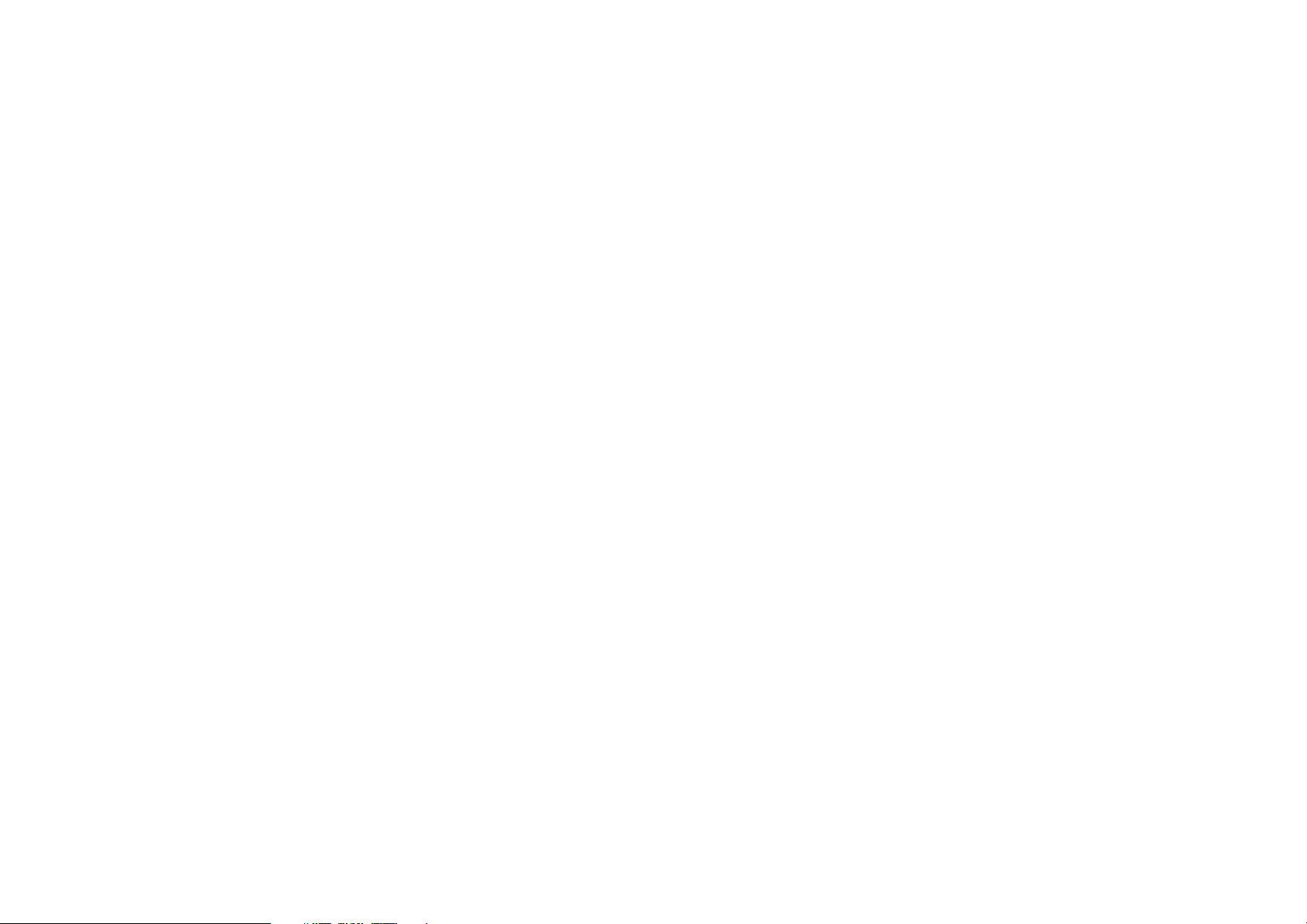使用PXE映像创建USB启动盘
需积分: 8 181 浏览量
更新于2024-09-11
收藏 13KB PDF 举报
"创建使用PXE映像的USB引导设备"
在IT行业中,PXE(预启动执行环境,Preboot Execution Environment)是一种网络引导技术,允许计算机通过网络启动,而不是从本地硬盘或其他传统介质启动。这通常用于部署操作系统、更新或故障排除。本资源提供了如何利用PXE映像创建一个USB引导设备的步骤,这个设备可以用于Linux系统安装或其他需要从网络启动的场景。
1. **创建USB引导分区**
- 首先,你需要使用`fdisk`工具来对USB设备(如/dev/sdx)进行分区。这里的`x`代表USB设备的标识符,例如`sda`、`sdb`等。
- 创建一个新分区(`n`),并指定从第一个扇区开始(`1`)。
- 分配600MB的空间(`+600M`,可以根据需要调整大小),用于存放引导文件。
- 将新分区格式化为FAT32(`tthenc`,然后选择FAT32分区类型)。
- 使用`a`命令将分区标记为可引导。
- 最后,使用`w`写入更改到USB设备。
2. **格式化并挂载USB**
- 使用`mkfs.vfat`命令创建FAT32文件系统,如`mkfs.vfat /dev/sdb1`。
- 如果你的系统没有vfat支持,可以在Windows环境下格式化USB。
- 挂载USB到`/media`目录,例如`mount -t vfat /dev/sdx1 /media`。
3. **复制引导文件和安装GRUB**
- 将GRUB的定义文件复制到USB(`cp -r boot /media`)。
- 把内核和根文件系统复制到USB的`/boot`目录下。
- 进入GRUB环境(`grub`),配置引导加载器。
- 设定设备为USB(例如`device (hd3) /dev/sdx`,这里的`hd3`是示例)。
- 设置根目录为USB分区(`root (hd3,0)`)。
- 安装GRUB到USB(`setup (hd3)`)。
- 退出GRUB(`quit`)。
- 再次将GRUB的定义文件复制回USB(`cp -r boot /media`),并编辑`/media/boot/grub/menu.lst`以适应你的需求。
4. **修改根文件系统**
- 解压缩你的PXE映像文件(例如`gunzip yourimagefile.img.gz`)。
- 使用`losetup`将映像文件挂载到`mnt`目录(`mount -o loop yourimagefile.img /mnt`)。
- 在`/mnt`目录下添加、删除或修改所需内容。
- 卸载映像文件(`umount /mnt`)。
- 重新压缩映像文件(`gzip yourimagefile.img`)。
完成以上步骤后,你便成功创建了一个PXE引导的USB设备。现在你可以使用这个USB设备在支持PXE的计算机上从网络启动,进行Linux系统的安装或其他相关操作。记得在完成所有操作后安全地卸载USB设备。
点击了解资源详情
点击了解资源详情
点击了解资源详情
2011-09-04 上传
2021-05-18 上传
2021-05-04 上传
2021-05-22 上传
2019-09-04 上传
muye_liunina
- 粉丝: 0
- 资源: 1
最新资源
- JHU荣誉单变量微积分课程教案介绍
- Naruto爱好者必备CLI测试应用
- Android应用显示Ignaz-Taschner-Gymnasium取消课程概览
- ASP学生信息档案管理系统毕业设计及完整源码
- Java商城源码解析:酒店管理系统快速开发指南
- 构建可解析文本框:.NET 3.5中实现文本解析与验证
- Java语言打造任天堂红白机模拟器—nes4j解析
- 基于Hadoop和Hive的网络流量分析工具介绍
- Unity实现帝国象棋:从游戏到复刻
- WordPress文档嵌入插件:无需浏览器插件即可上传和显示文档
- Android开源项目精选:优秀项目篇
- 黑色设计商务酷站模板 - 网站构建新选择
- Rollup插件去除JS文件横幅:横扫许可证头
- AngularDart中Hammock服务的使用与REST API集成
- 开源AVR编程器:高效、低成本的微控制器编程解决方案
- Anya Keller 图片组合的开发部署记录